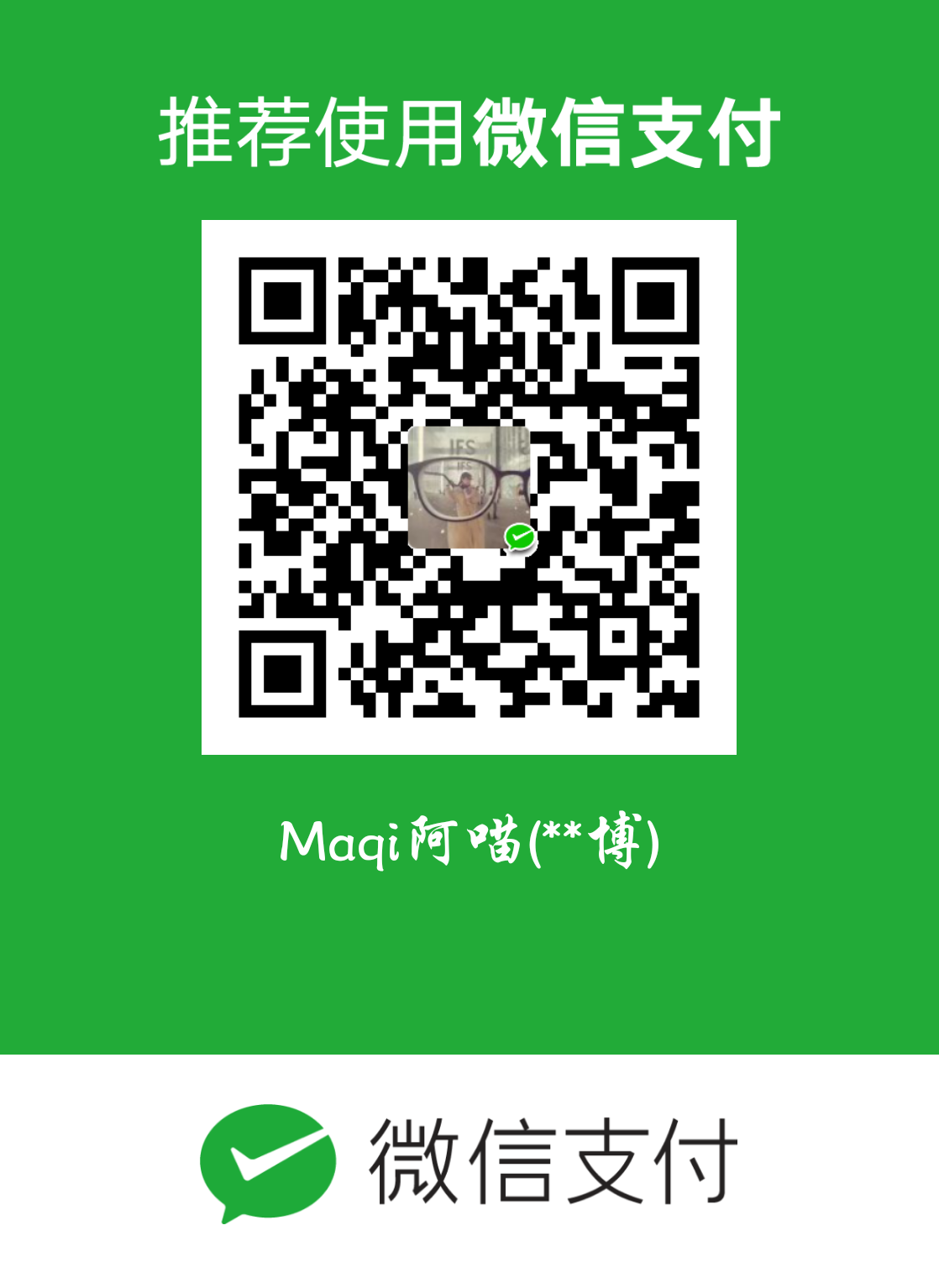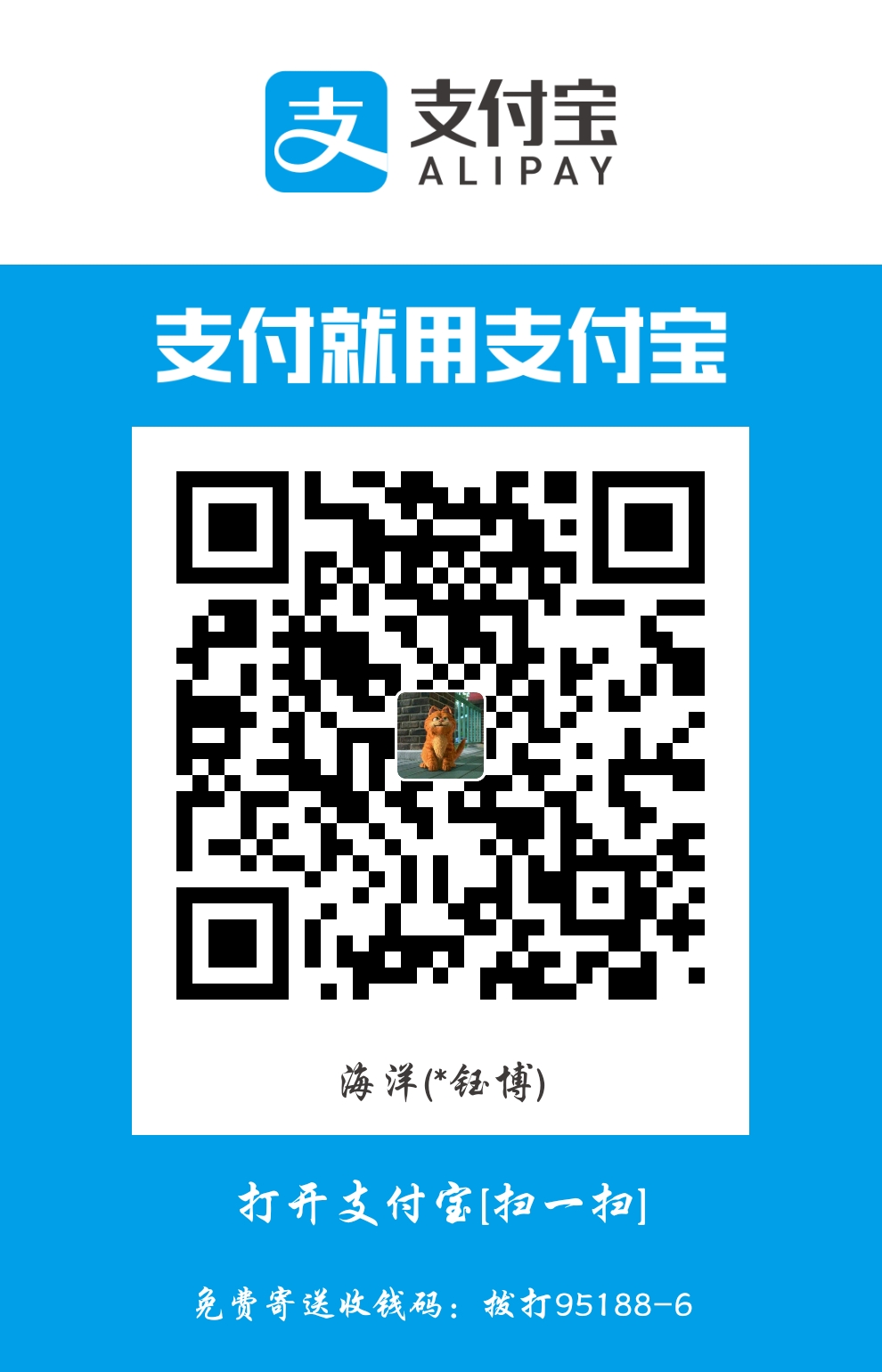一、前言
linux deploy是在android手机上使用chroot搭建的linux环境,可以在手机上跑linux系统。
现在手机更新换代快。不用的android手机里面可是有高性能cpu和gpu,不用起来太浪费了。
但是不想学java,会用linux,那就在android手机上安装linux系统吧。
二、安装配置
1. 准备工作
- 手机要root
- 网络要好
- 安装apk:
linux deploy、busybox
2. 镜像站列表
- ubuntu:
http://mirrors.tuna.tsinghua.edu.cn/ubuntu-ports - arch linux:
http://mirrors.tuna.tsinghua.edu.cn/archlinuxarm
3. 安装
3.1. busybox安装
- 要获取root权限
- 小米或其他手机可能将
/system分区锁定了,需要先解锁 - 默认安装位置
/system/xbin,建议换到/data/busybox/xbin目录下,自己使用adb新建这个目录再安装 - 解锁并有root权限安装会很顺利
- 安装完成记得留意cpu架构,后面有用
3.2. linux deploy配置
全局配置
左上角三道横线,选设置。这里面的配置项要改
- 屏幕常亮勾选
- 大部分手机可能锁屏会自动休眠降低功耗,会导致linux运行很慢
- 看情况勾选
- 锁定wifi和cpu唤醒勾选
- PATH变量,设置为
/data/busybox/xbin,设置完要点击更新环境将path应用 - 其他看着配置就可以了
针对linux的配置
左上角三道横线,选配置文件。针对自己要装的系统新建配置文件,需要手动选中
可以用默认的,就怕你反悔,老的配置再配一次。选好后右下角配置按钮进行下面配置
- 发行版和版本自己选择
- 架构
- android手机一般都是arm64架构的
- arm64包含armhf
- aarch64和arm64可以混用
- armv8是arm64,armv7是32位
- busybox里面会显示cpu架构,可以参考
- 源最好用国内源,不然下载很慢,上面我列了几个
- 安装类型
- 镜像是将所有撞到一个文件里面,需要预设大小,默认2G,一般linux用不到2G,但是自己的文件放进去就不够了
- 目录是将linux安装到磁盘上
/sdcard好像没有执行权限,反正我是失败了/data目录用的也是手机内置储存的空间,和sdcard同样大小,里面放的都是应用的内置数据,不给用户操作,这里很适合放/根目录用的好像是rom,很小,也就2G左右,最好不要放到根目录- 我设置为
/data/ubuntu
- 用户名,自己看着设置,root自动就有,也可以不要其他用户只要root
- 特权用户不要动,
aid_inet是给用户访问网络权限的用户组,删掉会无法访问外网 - 其他特权用户自己摸索,我也不清楚
- 特权用户不要动,
- 密码自己看着办
- 本地化,选
zh_CN.UTF-8,或者自己想要的 - 初始化,配置linux启动时是否要启动服务或执行脚本
run-parts是将/etc/rc.local/下的所有脚本依次执行sysv是根据启动级别执行相应的/etc/rc(x).c/下的脚本,一般软件类似nginx会注册一个到这里面
- 挂载,将目录挂载到系统中
- source和target都要设置
- 挂载组是
aid_everybody,如果想要访问需要自己将用户添加到这个组里面
- ssh启用会帮你安装sshd,最好启用
- 图形化看情况,反正性能没那么高
3.3. 安装
- 右上角三个点,安装
- 安装网络一定要好,不然失败重新来
- 如果改了配置,点配置就好了
- 启动后,电脑或手机找个ssh客户端连接即可
三、archlinux在手机的安装
1. 软件配置
1.1. mysql安装配置
- 需要安装mariadb包,这个是arch官方的mysql社区包
- 装好后需要执行
sudo mariadb-install-db --user=mysql --basedir=/usr --datadir=/var/lib/mysql进行初始化 - 启动MySQL
sudo /usr/bin/mysqld_safe --datadir='/var/lib/mysql' & - 进行安全配置
sudo mysql_secure_installation
1.2. aur软件助手
- arm上使用yay无法直接通过pacman进行安装
- 使用下面命令进行安装
1 | cd /path/to/dir |
报错fakeroot错误
参考这篇博客解决chroot/proot/wsl容器安装archlinux不能使用fakeroot的问题
1.3. fakeroot
- 原始的fakeroot不能使用yay,参考上面的链接,安装
1 | 安装依赖 |
四、软件使用
1. nginx
- 由于底层使用的是chroot实现,无法使用system命令
- 启动nginx不需要使用system命令
踩坑记
1. adb调试本机
- 安装的是linux系统,自然可以安装adb,但是adb监听的端口和android自带的adbd监听端口冲突了,所以需要修改端口
- 保证adb没有启动,然后执行下面命令修改端口,然后可以愉快的使用adb了
1 | export ANDROID_ADB_SERVER_PORT=9999 |
- 手机开启adb网络调试
- 如果adb启动前开启网络调试,adb启动后可以直接看到设备
- 如果adb启动后开启网络调试,可以使用
adb connect 127.0.0.1:5555连接本机
2. arm64架构安装opencv_python
2.1. 先装opencv,再装opencv_python
- arch下面配置编译安装
opencv_python步骤太繁琐了,没配好 - 直接
sudo pacman -Sy opencv然后pip install opencv_python完事 - apt包就是
sudo apt install libopencv-dev然后pip install opencv_python完事
2.2. 编译安装
- 默认的pip安装
opencv_python包会报错,无法识别架构之类的,默认的安装只支持x86_64/amd64 - 想要使用opencv,需要使用源码编译
1 | clone opencv代码 |
3. armv8l和conda
- miniforge和archiforge都识别不出来armv8l,会认为是
x86_64安装的python无法使用 - 暂时没有解决方案,armv8l先不要用conda吧